Active Directory开机报错0xc00002e1
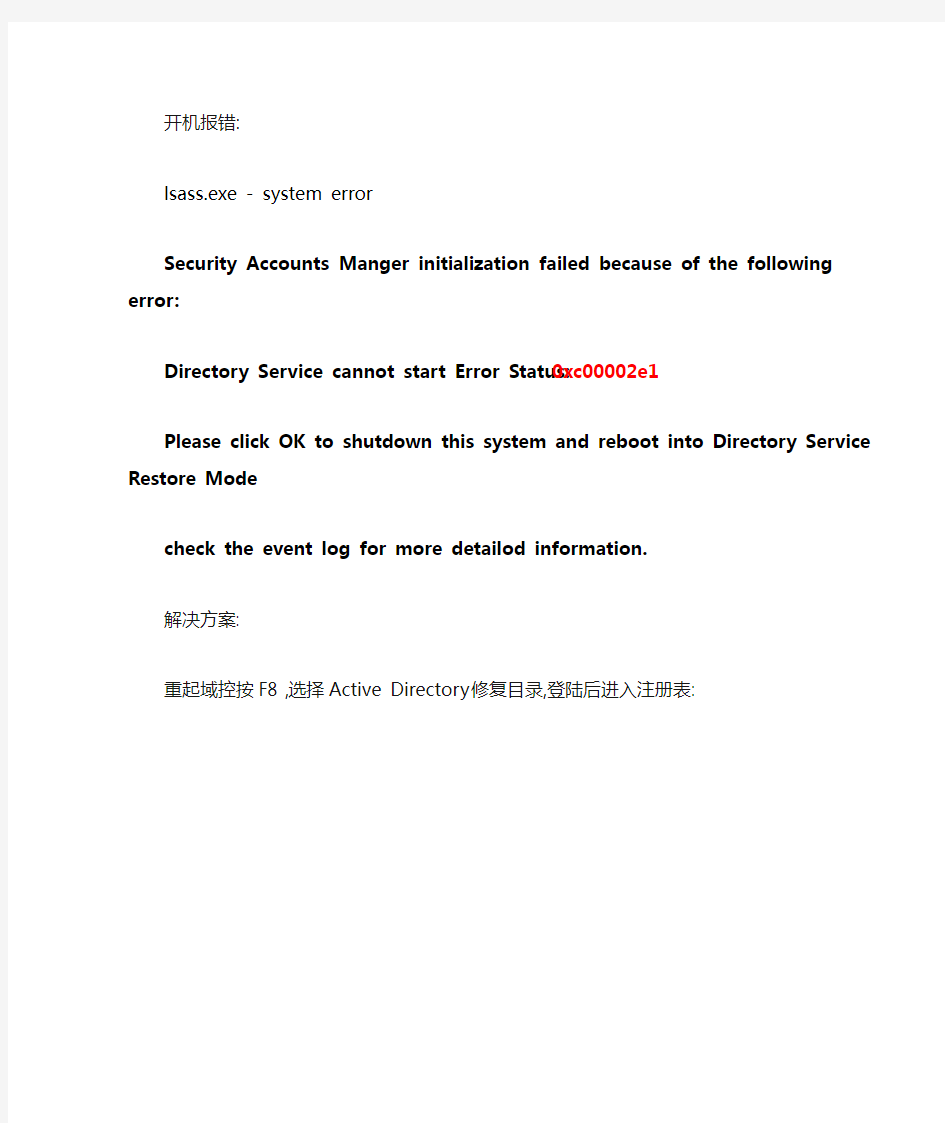
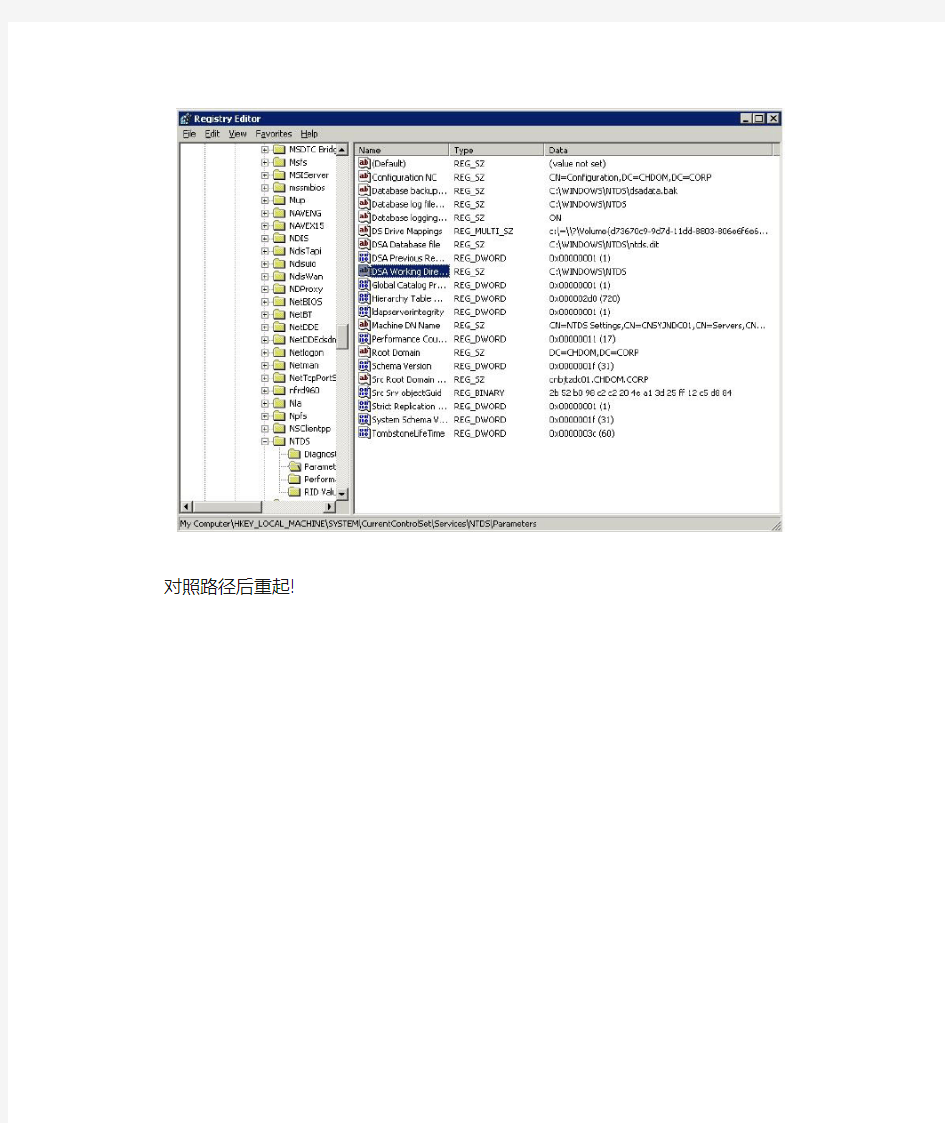
开机报错:
lsass.exe - system error
Security Accounts Manger initialization failed because of the following error: Directory Service cannot start Error Status:0xc00002e1
Please click OK to shutdown this system and reboot into Directory Service Restore Mode
check the event log for more detailod information.
解决方案:
重起域控按F8 ,选择Active Directory修复目录,登陆后进入注册表:
对照路径后重起!
台式电脑常见故障维修大全
常见故障检修 01:主板故障 02:显卡故障 03:声卡故障 04:硬盘故障 05:内存故障 06:光驱故障 07:鼠标故障 08:键盘故障 09:MODEM故障 10:打印机故障 11:显示器故障 12:刻录机故障 13:扫描仪故障 14:显示器抖动的原因 15:疑难BIOS设置 16:电脑重启故障 17:解决CPU占用率过高问题 18:硬盘坏道的发现与修复 19:网页恶意代码的手工处理 20:集成声卡常见故障及解决 21:USB存储设备无法识别 22:黑屏故障 23:WINDOWS蓝屏代码速查表 24:WINDOWS错误代码大全 25:BIOS自检与开机故障问题 下面是相关的故障速查与解决问题 电脑出现的故障原因扑朔迷离,让人难以捉摸。并且由于Windows操作系统的组件相对复杂,电脑一旦出现故障,对于普通用户来说,想要准确地找出其故障的原因几乎是不可能的。那么是否是说我们如果遇到电脑故障的时候,就完全束手无策了呢?其实并非如此,使电脑产生故障的原因虽然有很多,但是,只要我们细心观察,认真总结,我们还是可以掌握一些电脑故障的规律和处理办法的。在本期的小册子中,我们就将一些最为常见也是最为典型的电脑故障的诊断、维护方法展示给你,通过它,你就会发现——解决电脑故障方法就在你的身边,简单,但有效! 一、主板 主板是整个电脑的关键部件,在电脑起着至关重要的作用。如果主板产生故障将会影响到整个PC机系统的工作。下面,我们就一起来看看主板在使用过程中最常见的故障有哪些。
常见故障一:开机无显示 电脑开机无显示,首先我们要检查的就是是BIOS。主板的BIOS中储存着重要的硬件数据,同时BIOS也是主板中比较脆弱的部分,极易受到破坏,一旦受损就会导致系统无法运行,出现此类故障一般是因为主板BIOS被CIH病毒破坏造成(当然也不排除主板本身故障导致系统无法运行。)。一般BIOS被病毒破坏后硬盘里的数据将全部丢失,所以我们可以通过检测硬盘数据是否完好来判断BIOS是否被破坏,如果硬盘数据完好无损,那么还有三种原因会造成开机无显示的现象: 1. 因为主板扩展槽或扩展卡有问题,导致插上诸如声卡等扩展卡后主板没有响应而无显示。 2. 免跳线主板在CMOS里设置的CPU频率不对,也可能会引发不显示故障,对此,只要清除CMOS即可予以解决。清除CMOS的跳线一般在主板的锂电池附近,其默认位置一般为1、2短路,只要将其改跳为2、3短路几秒种即可解决问题,对于以前的老主板如若用户找不到该跳线,只要将电池取下,待开机显示进入CMOS设置后再关机,将电池上上去亦达到CMOS放电之目的。 3. 主板无法识别内存、内存损坏或者内存不匹配也会导致开机无显示的故障。某些老的主板比较挑剔内存,一旦插上主板无法识别的内存,主板就无法启动,甚至某些主板不给你任何故障提示(鸣叫)。当然也有的时候为了扩充内存以提高系统性能,结果插上不同品牌、类型的内存同样会导致此类故障的出现,因此在检修时,应多加注意。 对于主板BIOS被破坏的故障,我们可以插上ISA显卡看有无显示(如有提示,可按提示步骤操作即可。),倘若没有开机画面,你可以自己做一张自动更新BIOS的软盘,重新刷新BIOS,但有的主板BIOS被破坏后,软驱根本就不工作,此时,可尝试用热插拔法加以解决(我曾经尝试过,只要BIOS相同,在同级别的主板中都可以成功烧录。)。但采用热插拔除需要相同的BIOS外还可能会导致主板部分元件损坏,所以可靠的方法是用写码器将BIOS 更新文件写入BIOS里面(可找有此服务的电脑商解决比较安全)。 常见故障二:CMOS设置不能保存 此类故障一般是由于主板电池电压不足造成,对此予以更换即可,但有的主板电池更换后同样不能解决问题,此时有两种可能: 1. 主板电路问题,对此要找专业人员维修; 2. 主板CMOS跳线问题,有时候因为错误的将主板上的CMOS跳线设为清除选项,或者设置成外接电池,使得CMOS数据无法保存。 常见故障三:在Windows下安装主板驱动程序后出现死机或光驱读盘速度变慢的现象 在一些杂牌主板上有时会出现此类现象,将主板驱动程序装完后,重新启动计算机不能以正常模式进入Windows 98桌面,而且该驱动程序在Windows 98下不能被卸载。如果出现这
常见电脑问题汇总
常见电脑问题汇总 一、硬件方面 1、开机后显示器没有任何显示。 答:出来这种情况一搬都是硬件故障,主要原因为内存条有问题(计算机中出现问题的硬件一搬是内存条、盘、显卡、主盘、电源这几个大的器件,其中内存条出现问题的机会和可能性最大,出来这样的情况处理方法为:扒下内存,再开机,看系统会不会报内存错误,如果报错,说明是内存原因,可以把内存的金手指用干净的白纸擦拭干净后,插到电脑里面,再次开机一搬都可以解决问题。如果还不能解决问题,就更换一根内存条。 2、内存条是好的,开机后显示器没有任何显示。 答:出现这种情况,有可能是BIOS出现了问题,电脑使用时间长了,主板上的BIOS电池可能会因为掉电而倒至内面的设置出错,从而使计算机无法启动。解决方法是:清一次BIOS 电,(靠近BIOS电池的跳线从1、2跳2、3再跳到1、2) 3、能够听到计算机启动报警的声音,但是显示器什么显示都没有。 答:计算机启动最开始是一个系统自检的程序,自检通过就会有“嘟”的一声报警,如果计算机启动过程中能听到这声报警,说明计算机能够正常启动。以下情况说明中已听到报警声,说明计算机的主机部份没有问题。这时候显示器还不亮就说明是显示器的问题,请换一台好的显示器试试。 4、计算机能正常亮,但是,启动过程中报错,“disk boot fail” 答:出现这种提示,一搬是计算机的引导部份出现问题,可能出现的问题有:1、BIOS中设置的第一引导项是cdrom,而cdrom中又没有可启动的光盘,解决方法是:开机后按“DEL”键,时入BIOS,把第一启动项改成硬盘启动。
5、计算机能正常亮,BIOS设置也是正确的,但是,启动过程中报错,“disk boot fail”答:出这种问题,就要检查一下你的硬盘是不是好的了,或者说你的硬盘的C盘中的引导程序被破环了。解决方法:重新安装一次操作系统,或者更换一个新的硬盘。 6、开机后,系统出现“花屏” 答:开机系统出现花屏现像一搬都是显卡问题,这时可直接更换一块显卡,并重新安装驱动程序。 7、我的计算机只要放入光盘后,计算机就“死机了” 答:出现这样的情况,一搬是光盘的原因,或者是光驱的原因,解决办法为: 用一张好的,没有划伤的正版光盘试一试看看能不能读得出来,如果用一张好的光驱还是读不出来,就说明是光驱的问题,如果换一张光盘后,能够读得出来说明光驱是好的,而光盘是坏的, 8、开机后计算机没有任何反应,CPU风扇也不转了。 答:出现这种情况,一搬是因为电源有问题,这时可以换一个好的电源来试试。 9、开机后计算机没有任何反应,CPU风扇在转,这时要确定内存是好的。 答:出现这种问题,一搬比较棘手,因为出现这种问题的原因很多,有可能,是CPU有问题,也有可能是主板有问题,这时只能用排除法来解决:先换一个好的CPU到电脑上去试试,现换一块子的主板到电脑上去试一试。这样,总可以找出到底是那个地方出现问题。 二、网络问题 1、IE主页被修改了。 答:点击IE右键,属性。在主页选项框中点击使用空白主页就可 2、系统老是自动弹出网页
最常见的电脑故障以及解决方法500例
电脑出现的故障原因扑朔迷离,让人难以捉摸。并且由于Windows操作系统的组件相对复杂,电脑一旦出现故障,对于普通用户来说,想要准确地找出其故障的原因几乎是不可能的。那么是否是说我们如果遇到电脑故障的时候,就完全束手无策了呢?其实并非如此,使电脑产生故障的原因虽然有很多,但是,只要我们细心观察,认真总结,我们还是可以掌握一些电脑故障的规律和处理办法的。在本期的小册子中,我们就将一些最为常见也是最为典型的电脑故障的诊断、维护方法展示给你,通过它,你就会发现——解决电脑故障方法就在你的身边,简单,但有效! 一、主板 主板是整个电脑的关键部件,在电脑起着至关重要的作用。如果主板产生故障将会影响到整个PC机系统的工作。下面,我们就一起来看看主板在使用过程中最常见的故障有哪些。 常见故障一:开机无显示 电脑开机无显示,首先我们要检查的就是是BIOS。主板的BIOS中储存着重要的硬件数据,同时BIOS也是主板中比较脆弱的部分,极易受到破坏,一旦受损就会导致系统无法运行,出现此类故障一般是因为主板BIOS被CIH病毒破坏造成(当然也不排除主板本身故障导致系统无法运行。)。一般BIOS被病毒破坏后硬盘里的数据将全部丢失,所以我们可以通过检测硬盘数据是否完好来判断BIOS是否被破坏,如果硬盘数据完好无损,那么还有三种原因会造成开机无显示的现象: 1. 因为主板扩展槽或扩展卡有问题,导致插上诸如声卡等扩展卡后主板没有响应而无显示。 2. 免跳线主板在CMOS里设置的CPU频率不对,也可能会引发不显示故障,对此,只要清除CMOS即可予以解决。清除CMOS的跳线一般在主板的锂电池附近,其默认位置一般为1、2短路,只要将其改跳为2、3短路几秒种即可解决问题,对于以前的老主板如若用户找不到该跳线,只要将电池取下,待开机显示进入CMOS设置后再关机,将电池上上去亦达到CMOS放电之目的。 3. 主板无法识别内存、内存损坏或者内存不匹配也会导致开机无显示的故障。某些老的主板比较挑剔内存,一旦插上主板无法识别的内存,主板就无法启动,甚至某些主板不给你任何故障提示(鸣叫)。当然也有的时候为了扩充内存以提高系统性能,结果插上不同品牌、类型的内存同样会导致此类故障的出现,因此在检修时,应多加注意。 对于主板BIOS被破坏的故障,我们可以插上ISA显卡看有无显示(如有提示,可按提示步骤操作即可。),倘若没有开机画面,你可以自己做一张自动更新BIOS的软盘,重新刷新BIOS,但有的主板BIOS被破坏后,软驱根本就不工作,此时,可尝试用热插拔法加以解决(我曾经尝试过,只要BIOS相同,在同级别的主板中都可以成功烧录。)。但采用热插拔除需要相同的BIOS外还可能会导致主板部分元件损坏,所以可靠的方法是用写码器将BIOS更新文件写入BIOS里面(可找有此服务的电脑商解决比较安全)。 常见故障二:CMOS设置不能保存 此类故障一般是由于主板电池电压不足造成,对此予以更换即可,但有的主板电池更换后同样不能解决问题,此时有两种可能: 1. 主板电路问题,对此要找专业人员维修; 2. 主板CMOS跳线问题,有时候因为错误的将主板上的CMOS跳线设为清除选项,或者设置成外接电池,使得CMOS数据无法保存。 常见故障三:在Windows下安装主板驱动程序后出现死机或光驱读盘速度变慢的现象 在一些杂牌主板上有时会出现此类现象,将主板驱动程序装完后,重新启动计算机不能以正常模式进入Windows 98桌面,而且该驱动程序在Windows 98下不能被卸载。如果出现这种情况,建议找到最新的驱动重新安装,问题一般都能够解决,如果实在不行,就只能重新安装系统。 常见故障四:安装Windows或启动Windows时鼠标不可用 出现此类故障的软件原因一般是由于CMOS设置错误引起的。在CMOS设置的电源管理栏有一项modem use IRQ项目,他的选项分别为3、4、5......、NA,一般它的默认选项为3,将其设置为3以外的中断项即可。 常见故障五:电脑频繁死机,在进行CMOS设置时也会出现死机现象 在CMOS里发生死机现象,一般为主板或CPU有问题,如若按下法不能解决故障,那就只有更换主板或CPU了。
电脑开机无显示故障的排除方法
电脑开机无显示故障的排除方法(查看有没有起鼓的电容)。 第1步:首先检查电脑的外部接线是否接好,把各个连线重新插一遍,看故障是否排除。 第2步:如果故障依旧,接着打开主机箱查看机箱内有无多余金属物,或主板变形造成的短路,闻一下机箱内有无烧焦的糊味,主板上有无烧毁的芯片,CPU 周围的电容有无损坏等。 第3步:如果没有,接着清理主板上的灰尘,然后检查电脑是否正常。 第4步:如果故障依旧,接下来拔掉主板上的Reset线及其他开关、指示灯连线,然后用改锥短路开关,看能否能开机。 第5步:如果不能开机,接着使用最小系统法,将硬盘、软驱、光驱的数据线拔掉,然后检查电脑是否能开机,如果电脑显示器出现开机画面,则说明问题在这几个设备中。接着再逐一把以上几个设备接入电脑,当接入某一个设备时,故障重现,说明故障是由此设备造成的,最后再重点检查此设备。 第6步:如果故障依旧,则故障可能由内存、显卡、CPU、主板等设备引起。接着使用插拔法、交换法等方法分别检查内存、显卡、CPU等设备是否正常,如果有损坏的设备,更换损坏的设备。 第7步:如果内存、显卡、CPU等设备正常,接着将BIOS放电,采用隔离法,将主板安置在机箱外面,接上内存、显卡、CPU等进行测试,如果电脑能显示了,接着再将主板安装到机箱内测试,直到找到故障原因。如果故障依旧则需要将主板返回厂家修理。 第8步:电脑开机无显示但有报警声,当电脑开机启动时,系统BIOS开始进行POST(加电自检),当检测到电脑中某一设备有致命错误时,便控制扬声器发出声音报告错误。因此可能出现开机无显示有报警声的故障。对于电脑开机无显示有报警声故障可以根据BIOS报警声的含义,来检查出现故障的设备,以排除故障。 将BIOS电池放电(恢复BIOS出厂默认值)建议插拔一下显卡、内存,清理一下卫生,并且擦亮显卡、内存的金手指。
电脑开机报警声含义
电脑开机报警声含义 一、Award BIOS自检响铃含义: 1短:系统正常启动。恭喜,你的机器没有任何问题。 2短:常规错误,请进入CMOS Setup,重新设置不正确的选项。 1长1短:RAM或主板出错。换一条内存试试,若还是不行,只好更换主板。 1长2短:显示器或显示卡错误。 1长3短:键盘控制器错误。检查主板。 1长9短:主板Flash RAM或EPROM错误,BIOS损坏。换块Flash RAM试试。 不断地响(长声):内存条未插紧或损坏。重插内存条,若还是不行,只有更换一条内存。 不停地响:电源、显示器未和显示卡连接好。检查一下所有的插头。 重复短响:电源有问题。 无声音无显示:电源有问题。 二、AMI BIOS自检响铃含义: 1短:内存刷新失败。更换内存条。 2短:内存ECC较验错误。在CMOS Setup中将内存关于ECC校验的选项设为Disabled就可以解决,不过最根本的解决办法还是更换一条内存。 3短:系统基本内存(第1个64kB)检查失败。换内存。 4短:系统时钟出错。 5短:中央处理器(CPU)错误。 6短:键盘控制器错误。 7短:系统实模式错误,不能切换到保护模式。 8短:显示内存错误。显示内存有问题,更换显卡试试。 9短:ROM BIOS检验和错误。 1长3短:内存错误。内存损坏,更换即可。 1长8短:显示测试错误。显示器数据线没插好或显示卡没插牢。 这是我从网上找到的开机报警声大全,希望对你有帮助吧~~~ 开机报警声分析硬件问题 1、“嘀嘀…”连续的短音 一般情况下常见于主机的电源有问题。不过有时候电源输出电压偏低时,主机并不报警,但是会出现硬盘丢失,光驱的读盘性能差,经常死机的情况。当出现这些情况时,最好检查一下各路电压的输出,是否偏低,当+5V和+12V低于10%时,就会不定期的出现上述的问题。因为电源有电压输出,经常会误以为主板的问题或硬盘问题,而浪费好多时间。造成输出电压偏低的原因是输出部分的滤波电容失容或漏液造成的,直流成份降低时,电源中的高频交流成份加大,会干扰主板的正常工作,造成系统不稳定,容易出现死机或蓝屏现象。 不过这种情况在INTEL和技嘉的某类主板上,如果系统出现“嘀嘀…”连续短鸣声,并不是电源故障,而是内存故障报警,这一点需要注意。
电脑硬件故障大全
在实际工作中,电脑有许多故障非常不容易处理。这类故障不容易彻底排查,经常反复出现。例如有时在对相关部件进行检测时并不能发现问题,测试其性能全部都正常,但是安装在一块使用时就经常出现问题。由于这些故障表现也不在《微型计算机商品修理更换退货责任规定》附表II的性能性故障所列范围之内,处理起来手续非常繁琐,不但影响用户的正常使用,也让电脑公司头疼不已。现在笔者就把一些经常出现的故障举例说明。 一、内存 此类问题经常出现,大概占到20%还要多。特别是天气突然变热或突然变冷时,只要接电话,用户报修不是开机报警,就是开机能加电无反应。 此类问题多数都是因为内存松动或金手指氧化后接触不良所致,解决的方法也非常简单,只要打开机箱,把内存拔出来重新插一遍就OK了。个别严重的或许还要把内存的金手指用橡皮仔细擦洗才能解决问题。也有特例,无论哪个内存插槽都是报警。 对于此类问题电脑公司的一般解释都是计算机的使用环境湿度过大或者是用户不经常开机,导致内存条的金手指氧化所致。如果是偶尔一次,用户一般还能接受,但是如果此类 问题每隔一两个月出现一次,就会让人受不了。对一普通用户,根本不清楚“内存报警后不能启动”是怎么一回事,也不可能自己动手排除问题,所以只能认为是主机坏了或者是内存坏了。 此类问题产生的一般原因有: 1.内存制作不标准,内存的厚度偏薄,导致内存的金手指与主板上的内存插槽接触不实。 2.主板上的内存插槽质量低劣,常见于杂牌低档主板。一般只有两个内存插槽,因为经常出现内存报警,频繁插拔内存,很容易因为内存插反而烧毁内存条或内存插槽;或者是因用力不当导致内存插槽的某个簧片折断或变形,而使用该内存插槽报废。 例:茂矽内存与捷波694AST2主板配合不好,经常出现开机报警。 3.主板严重变形,导致内存条无法插入内存插槽。即使能插入,稍有搬动或振动内存条就会脱落。 例:微星去年11月份有一批主板严重变形,导致品牌机有上百台机器出厂时不合格而退货。 4.装机工作人员在装机时没有配戴手套,直接用手接触内存条,手上的汗液粘附在内存条的金手指上。长时间后导致内存条金手指氧化而接触不良。 5.计算机工作环境复杂,环境湿度过大,如在湖边或水上,梅雨季节,工厂车间的酸性过大等情况都可能导致计算机过早损坏或报废。
电脑在启动和运行过程中常见错误信息及其解决方案
【分享】电脑在启动和运行过程中常见错误信息及其解决方案 电脑在启动和运行过程中,如果遇有故障均会出现相应的报错提示信息,我们可以按照出现的提示信息来解决当前遇到的故障。但是这些提示信息绝大部分都是英文提示或机器码,让人深感困惑。本文收集整理了电脑在启动、运行过程中经常出现的报错提示信息,并给出完整的解决方案,希望能对你在排除故障时有所帮助。 一、排查系统启动错误 一个完整的系统启动过程需要有系统BIOS和操作系统的紧密配合。如果某一个环节出错,都会导致系统启动失败。 1.BIOS自检提示声释义 BIOS检测报错一般情况下会发出长短不等的提示声,不同的提示声代表不同的错误信息,根据这些信息的含义,再做相应诊断就不难了。下面就以较常见的两种BIOS(Award BIOS 和AMI BIOS)的为例,介绍开机自检响铃代码的具体含义: (1)Award的BIOS自检提示声释义: 1短:系统正常启动。这是我们每天都能听到的,也表明电脑没有任何问题。 2短:常规错误,请进入CMOS Setup,重新设置不正确的选项。 1长1短:RAM或主板出错。换一条内存试试,若还是不行,只好更换主板。 1长2短:显示器或显卡错误。 1长3短:键盘控制器错误。检查主板。 1长9短:主板Flash RAM或EPROM错误,BIOS损坏。换块Flash RAM试试。 不停地响:电源、显示器未与显卡连接好。检查一下所有的插头。 重复短响:电源问题。 无声音无显示:电源问题。 (2)AMI的BIOS自检提示声释义: 1短:内存刷新失败。更换内存条。 2短:内存ECC校验错误。在CMOS Setup中将内存关于ECC校验的选项设为Disabled就可以解决,最根本的解决办法还是更换内存。 3短:系统基本内存(第1个64MB)检查失败。换内存。 4短:系统时钟出错。 5短:中央处理器(CPU)错误。 6短:键盘控制器错误。 7短:系统实模式错误,不能切换到保护模式。 8短:显示内存错误。显示内存有问题,更换显卡试试。 9短:ROM BIOS检验和错误。 1长3短:内存错误。内存损坏,更换即可。 1长8短:显示测试错误。显示器数据线没插好或显卡没插牢。 2.Award BIOS启动信息详解
10种常见的电脑启动故障及其解决方法
10种常见的电脑启动故障及其解决方法 计算机开机自检时出现问题后会出现各种各样的英文短句,短句中包含了非常重要的信息,读懂这些信息可以自己解决一些小问题,可是这些英文难倒了一部分朋友,下面是一些常见的BIOS短句的解释,大家可以参考一下。 1、CMOS battery failed 中文:CMOS电池失效。 解释:这说明CMOS电池已经快没电了,只要更换新的电池即可。 2、CMOS check sum error-Defaults loaded 中文:CMOS 执行全部检查时发现错误,要载入系统预设值。 解释:一般来说出现这句话都是说电池快没电了,可以先换个电池试试,如果问题还是没有解决,那么说明CMOS RAM可能有问题,如果没过一年就到经销商处换一块主板,过了一年就让经销商送回生产厂家修一下吧! 3、Press ESC to skip memory test 中文:正在进行内存检查,可按ESC键跳过。 解释:这是因为在CMOS内没有设定跳过存储器的第二、三、四次测试,开机就会执行四次内存测试,当然你也可以按 ESC 键结束内存检查,不过每次都要这样太麻烦了,你可以进入COMS设置后选择BIOS FEATURS SETUP,将其中的Quick Power On Self Test设为 Enabled,储存后重新启动即可。
4、Keyboard error or no keyboard present 中文:键盘错误或者未接键盘。 解释:检查一下键盘的连线是否松动或者损坏。 5、Hard disk install failure 中文:硬盘安装失败。 解释:这是因为硬盘的电源线或数据线可能未接好或者硬盘跳线设置不当。你可以检查一下硬盘的各根连线是否插好,看看同一根数据线上的两个硬盘的跳线的设置是否一样,如果一样,只要将两个硬盘的跳线设置的不一样即可(一个设为Master,另一个设为Slave)。 6、Secondary slave hard fail 中文:检测从盘失败。 解释:可能是CMOS设置不当,比如说没有从盘但在CMOS里设为有从盘,那么就会出现错误,这时可以进入COMS设置选择 IDE HDD AUTO DETECTION进行硬盘自动侦测。也可能是硬盘的电源线、数据线可能未接好或者硬盘跳线设置不当,解决方法参照第5条。 7、Floppy Disk(s) fail 或 Floppy Disk(s) fail(80) 或Floppy Disk(s) fail(40) 中文:无法驱动软盘驱动器。
(完整版)电脑常见硬件故障大全,推荐文档
电脑常见硬件故障大全 硬件故障是每个计算机用户都不愿意面对,却又不得不面对的一道“难题”。其实,解决这些问题并不一定需要非常高深的专业知识,小编为大家分享了电脑常见硬件故障大全,希望大家喜欢。? 电脑常见硬件故障大全 ? Ⅰ、如果电脑无法开机,而且CPU风扇不转动,则有可能是电源有故障或者电源线没有接好。排除故障的方法:更换电源来排除故障。 ? Ⅱ、如果开机后电源指示灯亮,CPU风扇正常转动,但显示器无显示,无声响,那么就有一下两种可能: ? (1) CUP或内存接触不良。排除故障的方法:检查重新安装或更换CPU、内存条看是否能解除故障。 ? (2) 内存、PCI-e或PCI的工作频率与外频不相匹配,发生故障。故障排除方法:一般先进行CMOS放电把CMOS还原成默认设置(注意:放电时一定要把电源线拔出)。重新开机,再试试看
看故障是否排除。 ? ? ? Ⅲ、如果开机后,屏幕有反映,但是屏幕只显示一下黑屏和英文就停下来了即不能完成自检,那么就很可能是主板有故障。? ?
? Ⅳ、如果开机后,屏幕没有显示即完全不能自检,并伴有声响,那么可能是以下两种情况: ? a、伴有两长一短声时,很可能是显示卡接触不良。排除故障的方法:关闭主机电源后,松开显示卡金属挡板上的固定螺丝,插好后,再拧紧螺丝。然后开机,再试试。 ? b、伴有一长声,则可能是内存条未插好,关闭主机电源重新插好内存条。 ? ? ? Ⅴ、如果开机自检过程中,屏幕提示:“harddisknot present”或“Hard disk drive failure”或“Hard drive
电脑启动错误提示信息解释大全
电脑启动错误提示信息解释大全 .CMOS battery failed CMOS电池失效。一般出现这种情况就是说明给主板CMOS供电的电池已经快没电了,需要朋友们及时更换主板电池。 CMOS check sum error-Defaults loaded CMOS执行全部检查时发现错误,要载入系统预设值。一般来说出现这句话有两种解释:一种是说主板CMOS供电电池快要没电了,朋友们可以先换个电池试试看;第二种解释是如果更换电池后问题还是没有解决,那么就说明CMOS RAM可能有问题了,如果主板没过一年的话就可以到经销商处换一块主板,要是过了一年就让经销商送回生产厂家修一下吧! Floppy Disk(s) fail 或 Floppy Disk(s) fail(80) 或Floppy Disk(s) fail(40) 无法驱动软盘驱动器。系统提示找不到软驱,首先要看看软驱的电源线和数据线有没
有松动或者是接反,最好是是把软驱放到另外一台机子上试一试,如果这些都不行,那么只好再买一个了,好在目前市场中的软驱还不算贵。 Hard disk install failure 硬盘安装失败。这是因为硬盘的电源线或数据线可能未接好或者硬盘跳线设置不当引 起的。朋友们可以检查一下硬盘的各根连线是否插好,看看同一根数据线上的两个硬盘的跳线设置是否一样。如果一样,只要将两个硬盘的跳线设置不一样即可(一个设为Master,另一个设为Slave)。 Hard disk(s) diagnosis fail 执行硬盘诊断时发生错误。出现这个问题一般就是硬盘内部本身出现硬件故障了,你可以把硬盘放到另一台机子上试一试,如果问题还是没有解决,只能去修一下了。如果硬盘还在包换期内的话,最好还是赶快去换一块! Hardware Monitor found an error,enter POWER MANAGEMENT SETUP for details,
最新整理Win7开机报错0x7ccaaa9b指令引用的内存怎么解决
W i n7开机报错0x7c c a a a9b指令引用的内存怎么解 决 有用户开机显示0x7c c a a a9b指令引用的 0x00000010内存,该内存不能为r e a d,这种错误似乎之前没出现过,不知道怎么解决。遇到这个问题要先找到原因再进行处理,下面小编就给大家做个简单介绍。 W i n7开机报错0x7c c a a a9b指令引用的内存如何处理? 1、电脑不心装上了恶意软件,或上网时产生了恶意程序,建议用360卫士等软件,清理垃圾,查杀恶意软件,完成后重启电脑,就可能解决。实在不行,重装,还原过系统,可以解决软件引起的问题; 2、如果只是运行个别软件或游戏偶尔出现的,重启电脑再试,或到其他地方下载其他版本的软件重新安装; 3、点开始菜单中的运行,然后输入c m d回车,在命令提示符下输入f o r%1i n(%w i n d i r%s y s t e m32*.d l l) d o r e g s v r32.e x e/s%1然后回车即可; 4、最近电脑中毒、安装了不稳定的软件、等,建议全盘杀毒,卸了那个引发问题的软件,重新安装其他版
本,就可能解决,再不行,重新装过系统就可以; 5、电脑机箱里面内存条进灰尘,拆开机箱,拆下内存条,清洁下内存金手指,重新装回去,就可能可以了; 6、电脑用久了内存坏、买到水货内存、多条内存一起用不兼容等,建议更换内存即可能解决; 7、很多时候由于系统和显卡驱动的兼容性不好,也会出现这样的错误,建议你换个其他版本的显卡驱动安装,或换个其他版本的系统安装。 补充:电脑系统常见问题解决 一、病毒重装 电脑被中了病毒,电脑中毒这是在我们在使用电脑都会遇到的现象,那么有的时候电脑被中毒了,然而有的时候用杀毒软件可以查杀不完全,导致电脑还是恢复不了当初的状态。这样的话,你可以采用F O R M A T格式化命令对系统进行重装查杀系统。 二、大量碎片、系统稳定性能下降 如果一个系统用了一段时间后,就会累积了很多的磁盘碎片,这些碎片就大量占用了磁盘的空间,我们可以重装系统来提高磁盘空间的利用率,这样硬盘的使用空间也就更大,也不会影响到磁盘的使用寿命。其次长
电脑故障维修大全
电脑故障维修大全 电脑故障之一 一、系统启动出现的问题 [系统环境:] window2000+sp4, [基本配置:] IBM品牌机,CPU2.53G,内存1G [故障描述:] 显示器点不亮,开机后进入主板画面反复重启,怀疑电源问题,更换电源无效,进入BIOS设置,发现CPU频率降到1.9G,仔细检查发现,CPU外频被人从133MHZ改为100MHZ,[解决方法:]重新将计算机外频改回133MHZ后,启动正常。总结:CPU降频也会导致电脑无法开机。 [系统环境:] WINXP [故障描述:] 正常关机后电脑重新启动显示器黑屏,重起几次都是如此,排除了显示器本身没有故障,仔细检查后发现也不是系统故障,推测应该是硬件故障。 [解决方法:] 拆开电脑主机,依次检查内存,CPU,显卡,都确认没有问题,数据线连接完好,发现主机内部很脏,突然猜想会不会是灰尘太多造成的,立刻用吹风机清洁。故障立刻解决。启动后显示器滴的一声点亮,进入系统。 总结:小心灰尘杀手! [故障描述]xp系统,开机到登陆画面黑屏,重启后故障依旧,进安全模式把显卡驱动删除后就能进入系统,但重新启动后故障又再出现,必须要到安全模式里把显卡驱动删除后才能进入系统。 [解决方法]怀疑是分辨率的问题,检查分辨率发现为85HZ,把分辨率调到75HZ,重新启动后故障解决了。 [系统环境:] windows XP SP2 +瑞星杀毒+ 瑞星防火墙 [基本配置:]AMD 2200+ ;华擎K7VT4-4X主板;双敏9518显卡128M;256M内存; [故障描述:] 开机自检后.磁盘扫描.扫描完成后从起:再自检:扫描....进不了XP [解决方法:] 故障是在从装了声卡驱动后出现的.(驱动是在网上搜到的!在华擎网站没找到)启动到安全模式下.卸载了声卡驱动后从起正常!从新装好原来的老驱动.一切正常. [系统环境:] Win2000+SP4 [故障描述:] 显示器点不亮,开机自检后显示器黑屏. [解决方法:]先是检查了显卡,内存.最后最小系统法.在拆下网卡后,启动正常.PCI插槽有问题,用打印纸轻擦拭插槽壁n次,插入网卡正常. [故障描述:]开机显示:no ide channel 20 found........ 无法进入系统 [解决方法:]以为是机子坏了,出问题了,瞎忙了半天,却原来是ide接口没接好 [故障描述]开机找不到硬盘,试了多种方法均无效,连DOS都进不去。 [解决方法] 1. 在CMOS设置中屏蔽硬盘,这时机器就可以从软盘引导。 2.用DM启动盘启动计算机,启动DM万用版,选"(A)dvanced Options(高级选项)-> (M)aintenance
(完整word版)电脑常见硬件故障大全,推荐文档
电脑常见硬件故障大全 硬件故障是每个计算机用户都不愿意面对,却又不得不面对的一道“难题”。其实,解决这些问题并不一定需要非常高深的专业知识,小编为大家分享了电脑常见硬件故障大全,希望大家喜欢。 电脑常见硬件故障大全 Ⅰ、如果电脑无法开机,而且CPU风扇不转动,则有可能是电源有故障或者电源线没有接好。排除故障的方法:更换电源来排除故障。 Ⅱ、如果开机后电源指示灯亮,CPU风扇正常转动,但显示器无显示,无声响,那么就有一下两种可能: (1) CUP或内存接触不良。排除故障的方法:检查重新安装或更换CPU、内存条看是否能解除故障。 (2) 内存、PCI-e或PCI的工作频率与外频不相匹配,发生故障。故障排除方法:一般先进行CMOS放电把CMOS还原成默认设置(注意:放电时一定要把电源线拔出)。重新开机,再试试看看故
障是否排除。 Ⅲ、如果开机后,屏幕有反映,但是屏幕只显示一下黑屏和英文就停下来了即不能完成自检,那么就很可能是主板有故障。
Ⅳ、如果开机后,屏幕没有显示即完全不能自检,并伴有声响,那么可能是以下两种情况: a、伴有两长一短声时,很可能是显示卡接触不良。排除故障的方法:关闭主机电源后,松开显示卡金属挡板上的固定螺丝,插好后,再拧紧螺丝。然后开机,再试试。 b、伴有一长声,则可能是内存条未插好,关闭主机电源重新插好内存条。 Ⅴ、如果开机自检过程中,屏幕提示:“harddisknot present”或“Hard disk drive failure”或“Hard drive controller
failure”或类似信息,则可能是硬盘驱动器的硬件故障。排除故障的方法:可以通过检查硬盘的连接线、或更换硬盘、或者调整CMOS 设置。 Ⅵ、如果开机自检过程中,屏幕提示“Missing operating system”、“Non system disk or disk error”或类似信息,则很可能是硬盘主引导分区表被破坏或者是操作系统损坏。解决办法是:重新安装操作系统。
开机错误提示及解决方法
开机错误提示及解决方法 在启动Windows 之前有字符提示的错误,属于非关键性的错误,它并不会导致整个硬件系统报废,屏幕有显示说明这台机器还有药可救。但是这是一类很严重的错误,如果不加以排除,系统往往不能正常启动。我们在下文简要地罗列出了比较常见的错误提示以及解决办法。 错误信息CH-2 Time ERROR 是主板时钟TIME #2发生错误时的出现的提示信息通常须更换主板 错误信息CMOS Battery State L0W 系统中有一个用于存放CMOS参数的电池该提示的意思是该电池已用完须更换 错误信息CMOS Checksum Failure CMOS参数被保存后会产生一个代码和该值是供错误检查时使用的若读出的值和该值不相等则会出现此错误信息改正此错误须运行BIOS设置程序 错误信息CMOS System options not set 存放在CMOS中的参数不存在或被破坏运行BIOS设置程序可改正此错误 错误信息CMOS Display type mismatch 存储在CMOS中的显示类型与BIOS检查出的显示类型不一致运行BIOS设置程序可改正这个错误 错误信息Display Switch Not proper 有些系统要求用户设置主板上的显示类型用户的设置与实际情况不符时出现此错误提示改正此错误必须先关机然后重新设置主板上显示类型的跳线 错误信息Keyboard error 键盘与CMOS中设置的键盘检测程序不兼容或POST自检时用户按住键时均会出现上面的错误请检查微机中是否安装了该CMOS中的键盘接口也可将BIOS设置程序中的KEYBOARK设置项设为NOT INSTALLED未安装这样BOIS设置程序将略过键盘的POST例程另外在POST自检时不要按住键盘 错误信息KB/Interface error BIOS 检查程序发现主板上的键盘接口出现了错误请接上键盘 错误信息CMOS Memory Size Mismatch 若BIOS发现主板上的内存大小与CMOS中存放的数值不同则产生此错误信息可运行BIOS设置程序改正该错误 错误信息FDD Controller Failure BIOS不能与软盘适配器进行通讯关机检查所有接口处如检查主板上的软盘控制器与软驱相
电脑硬件故障排除实例大全
电脑硬件故障排除实例 一,主板故障排除: 1、换芯片解决主板故障:故障现象:一台兼容机的主板集成了显卡。某天开机后发生故障,具体表现为:显示器无显示,主机箱内的扬声器在发出了“嘀、嘀”声。故障分析与处理:由于是扬声器报警,证明故障与硬件有关。打开机箱,取出主板仔细观察,与部件相关的接口安装正确,排队了接触不好的可能性。再仔细观察发现,主板有一块标有“ BIOS'的芯片,由于显卡属于基本输入输出系统,因此这块芯片的“嫌疑”最大,换一块相同型号的正常芯片,故障排除。 2、主板电池电量不足导致开机故障:故障现象:一台电脑使用华硕主板,开机后显示器不亮,从光 驱和硬盘的启动声音和指示灯可以判断出电脑在不停反复重启,扬声器发出“嘟嘟'的报警声。故障 分析与处理:首先用排除法,拔掉了光驱、硬盘等设备的电源线,再次开机,扬声器还是报警,表明 并非它们的问题。再用替换法,将CPU内存、显卡换到别的电脑上试验,结果使用正常。于是将目 标锁定在主板上,根据分析,怀疑是主板复位键的地方有短路现象,造成了反复重启,通过万用表测 量发现没有短路现象。最后在更换了主板电池后,故障排除。 3、不能安装Windows 2000 :故障现象:一台电脑无法安装Windows 2000,安装时电脑提示ACPI有 问题,要求升级BIOS故障分析与处理:ACPI是指高级电源管理功能,它必须由计算机主板BIOS 和操作系统同时支持才能正常工作,这台电脑的提示说明当前版本的BIOS的ACPI功能不完善,与Windows 2000不兼容。解决的方法是通过升级新版BIOS来排除故障,如果暂时找不到更新版本的BIOS 升级文件,将BIOS中的“ACPI Function ” 一项设置为“ Disable ”即可。 4、主板故障导致死机:故障现象:一台电脑使用微星850Pro2 主板,安装Windows 2000 后经常死机。 故障分析与处理:如果在微星850Pro2主板上使用ATA66/ATA100硬盘,而硬盘线是40针的硬盘线,或者80针硬盘线接错误时,就公出现这种故障。只需将BIOS升级到最新版本即可排除故障。 5、主机前置USB连线不兼容造成鼠标故障:故障现象:鼠标接口连接在机箱的前置USB接口上,在开机后,光电鼠标底部感应灯不亮,进入系统后无法移动光标。故障分析与处理:将鼠标连接到主机后面的USB 接口后,故障排除。机箱的前置USB接口最近比较流行,但不同的厂商间的USB产品的兼容性存在着不足,容易造成产品之间的冲突,从而影响产品的正常使用。 6、华泰克主板点不亮:故障现象:一台电脑配置的硕泰克主板,最近发生如下故障:打开电源开关 后,电源风扇、CPU风扇正常转动,但CDRO M硬盘没有反应,等上几分钟后电脑才能加电启动,启动后运行一切正常。在通电情况下重启也没问题,但冷启动后又会出现上述故障。故障分析与处理:从故障现象看,首先认为是电源有问题,于是替换电源,但故障依旧。转而将目标指向主板,由于加电后主板可以正常工作,证明主板芯片没有问题,于是将目光集中在主板的电源部分,由于电源风扇和CPU风扇转动正常,由此可以推断供电正常。将电脑运行几分钟后关切断电,用手摸主板电源部件, 发现CPU旁的几个电容温度很高,于是初步断定是电容有问题,用相同型号的新电容重新焊上后,故 障排除。 台电脑由于主板故障导致开机无显示。故障分析与处理: 7、主板故障导致开机无显示:故障现象:
开机时,各种提示的问题的解决方案
开机时,各种提示的问题的解 一、排查系统启动错误 一个完整的系统启动过程需要有系统BIOS和操作系统的紧密配合。如果某一个环节出错,都会导致系统启动失败。 1.BIOS自检提示声释义 BIOS检测报错一般情况下会发出长短不等的提示声,不同的提示声代表不同的错误信息,根据这些信息的含义,再做相应诊断就不难了。下面就以较常见的两种BIOS(Award BIOS 和AMI BIOS)的为例,介绍开机自检响铃代码的具体含义: (1)Award的BIOS自检提示声释义: 1短:系统正常启动。这是我们每天都能听到的,也表明电脑没有任何问题。 2短:常规错误,请进入CMOS Setup,重新设置不正确的选项。 1长1短:RAM或主板出错。换一条内存试试,若还是不行,只好更换主板。 1长2短:显示器或显卡错误。 1长3短:键盘控制器错误。检查主板。 1长9短:主板Flash RAM或EPROM错误,BIOS损坏。换块Flash RAM试试。 不停地响:电源、显示器未与显卡连接好。检查一下所有的插头。 重复短响:电源问题。 无声音无显示:电源问题。 (2)AMI的BIOS自检提示声释义: 1短:内存刷新失败。更换内存条。 2短:内存ECC校验错误。在CMOS Setup中将内存关于ECC校验的选项设为Disabled就可以解决,最根本的解决办法还是更换内存。 3短:系统基本内存(第1个64MB)检查失败。换内存。 4短:系统时钟出错。 5短:中央处理器(CPU)错误。 6短:键盘控制器错误。 7短:系统实模式错误,不能切换到保护模式。 8短:显示内存错误。显示内存有问题,更换显卡试试。 9短:ROM BIOS检验和错误。 1长3短:内存错误。内存损坏,更换即可。 1长8短:显示测试错误。显示器数据线没插好或显卡没插牢。 2.Award BIOS启动信息详解 电脑开机BIOS自检时,提示的出错信息后面一般有相似的提示: “Press F1 to Continue or Press DEL to Enter Setup” 意思是“按F1键继续或按DEL键进入CMOS设置”。 以下是常见的Award BIOS在系统自检过程中,如果遇到故障,可能给出的出错信息: 提示信息:BIOS ROM checksum error - System halted 通常原因:BIOS 校验错误-系统停机。这说明电脑主板的BIOS芯片中的代码在校验时发现了错误,或者说BIOS芯片本身或其中的内容损坏了。 解决方法:需要改写你的BIOS内容,或者更换一块新的BIOS芯片。 提示信息:CMOS battery failed,CMOS battery is no longer functional
电脑主机故障声音大全
电脑主机故障声音大全 了解电脑启动的过程 在诸多电脑故障中,无法正常启动就是最令用户头痛的事了。笔者长期从事维护电脑的工作,在这个方面积累了一些经验,现在就将这些经验整理归纳出来与朋友们分享。本文将以家用电脑与windows98操作系统为基础,介绍电脑无法正常启动故障的诊治。 要想准确地诊断电脑不启动故障,首先要了解的起动过程,当我们按下电源开关时,电源就开始向主板与其它设备供电,此时电压还没有完全稳定,主板控制芯片组会根据CMOS中的CPU主频设置向CPU 发出一个Reset(重置)信号,让CPU初始化,电压完全稳定后,芯片组会撤去Reset信号,CPU马上从地址FFFF0H处执行一条跳转指令,跳到系统BIOS中真正的启动代码处。系统BIOS首先要做的事情就就是进行POST(Power On Self Test,加电自检)。POST的主要任务就是检测系统中的一些关键设备(电源、CPU芯片、BIOS芯片、定时器芯片、数据收发逻辑电路、DMA控制器、中断控制器以及基本的64K内存与内存刷新电路等)就是否存在与能否正常工作,如内存与显卡等。 自检通过后,系统BIOS将查找显示卡的BIOS,由显卡BIOS来完成显示卡的初始化,显示器开始有显示,自此,系统就具备了最基本的运行条件,可以对主板上的其它部分进行诊断与测试,再发现故障时,屏幕上会有提示,但一般不死机,接着系统BIOS将检测CPU的类型与工作频率,然后开始测试主机所有的内存容量,内存测试通过之后,系统BIOS将开始检测系统中安装的一些标准硬件设备,这些设备包括:
硬盘、CD-ROM、软驱、串行接口与并行接口等连接的设备,大多数新版本的系统BIOS在这一过程中还要自动检测与设置内存的相关参数、硬盘参数与访问模式等。 标准设备检测完毕后,系统BIOS内部的支持即插即用的代码将开始检测与配置系统中已安装的即插即用设备。每找到一个设备之后,系统BIOS都会在屏幕上显示出设备的名称与型号等信息,同时为该设备分配中断、DMA通道与I/O端口等资源。最后系统BIOS将更新ESCD(Extended System Configuration Data,扩展系统配置数据)。ESCD数据更新完毕后,系统BIOS的启动代码将进行它的最后一项工作,即根据用户指定的启动顺序从软盘、硬盘或光驱启动。 以从C盘启动为例,系统BIOS将读取并执行硬盘上的主引导记录,主引导记录接着从分区表中找到第一个活动分区,然后读取并执行这个活动分区的分区引导记录,而分区引导记录将负责读取并执行IO、SYS,这就是Windows最基本的系统文件。IO、SYS首先要初始化一些重要的系统数据,然后就显示出我们熟悉的蓝天白云,在这幅画面之下,Windows将继续进行DOS部分与GUI(图形用户界面)部分的引导与初始化工作,一切顺利结束,电脑正常启动。 根据故障现象诊治 了解电脑启动的过程,故障就好判断了,下面我们就根据故障现象开始诊治了:
